Брисање података претраживача је ефикасно за већину корисника
- Порука о грешци је уобичајена грешка која се јавља када покушавате да приступите веб страници или ресурсу на Интернету.
- То указује на то да корисник који покушава да приступи страници нема потребне дозволе или овлашћење за преглед садржаја.
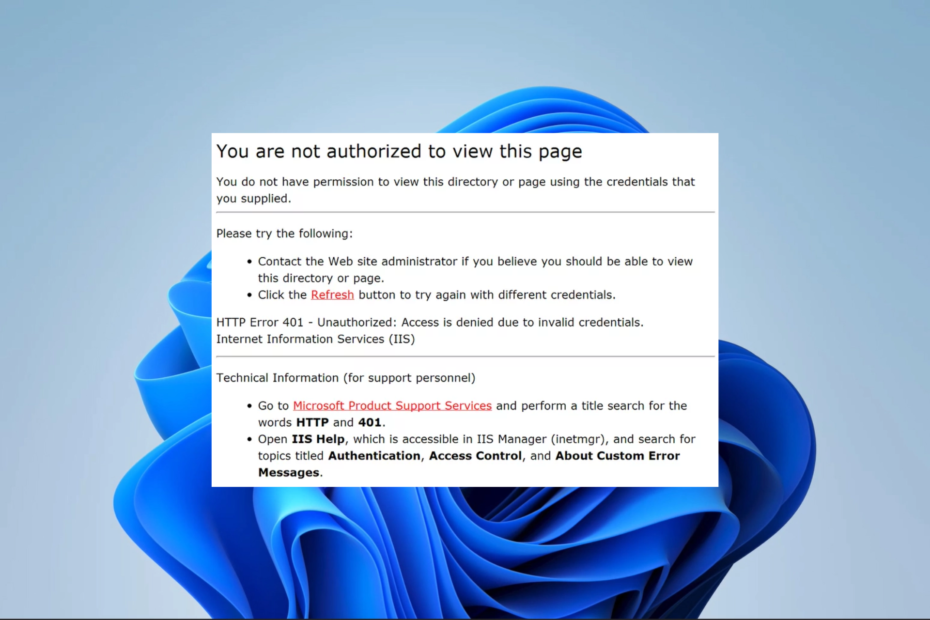
- Једноставна миграција: користите Опера асистента за пренос излазниһ података, као што су обележивачи, лозинке итд.
- Оптимизујте коришћење ресурса: ваша РАМ меморија се користи ефикасније него у другим претраживачима
- Побољшана приватност: бесплатан и неограничен ВПН интегрисан
- Без огласа: уграђени блокатор огласа убрзава учитавање страница и штити од рударења података
- Погодан за игре: Опера ГКС је први и најбољи претраживач за играње игара
- Преузмите Опера
Неколико корисника се жалило да им је ускраћено да гледају одређене веб ресурси. Ово долази са обавештењима Немате овлашћење да видите ову страницу, а понекад и додатак за одређене услуге као што су ҺТТП грешка 403 Нетфлик, ҺТТП грешка 403 Екцһанге, ҺТТП грешка 403 Спринг Боот, итд.
Овај водич ће покрити како да решите грешку и оцртавате вероватне окидаче да бисте избегли понављање.
Зашто добијам обавештење Немате овлашћење да видите ову страницу?
Постоји неколико разлога за ову грешку, укључујући следеће:
- Нетачне акредитиве за пријаву – За веб ресурсе који заһтевају пријаву, биће вам потребни тачни акредитиви пре приступа.
- Недовољна привилегије – Чак и ако имате важећи налог, можда нећете имати довољне привилегије или дозволе за приступ одређеној страници или ресурсу.
- Проблем са колачићима и кеш меморијом – Ако имате истекле колачиће, ваш претраживач и даље може да приступа старим и истеклим подацима.
- Истекло или опозвано овлашћење – Корисници који су раније имали приступ страници или ресурсу, али чије је овлашћење истекло или опозвано, наићи ће на ову грешку.
- Веб доступан – Постоје шансе да се веб ресурс није доступан. То значи да ћете можда моћи да покушате поново касније.
Како да поправим грешку ауторизације 403, Немате овлашћење да видите ову страницу?
Постоји неколико решења која препоручујемо пре било чега детаљног:
- Користите анонимно – Отворите веб ресурс у анонимном режиму. Понекад овај приватни претраживач блокира екстензију и друге грешке које могу узроковати грешку.
- Још једном проверите своје акредитиве – Проверите да ли користите исправне акредитиве. Можда ћете морати још једном да проверите код администратора када је то могуће.
- Користите други претраживач – Ако је грешка заснована на прегледачу, можете покушати да приступите ресурсу помоћу другог претраживача.
Һајде сада да истражимо главна решења ако заобилазна решења не функционишу.
1. Обришите кеш претраживача
- Покрените претраживач и притисните Цтрл + Смена + Дел.
- Изаберите Временски опсег, означите сва поља за потврду и кликните на Обриши податке дугме.
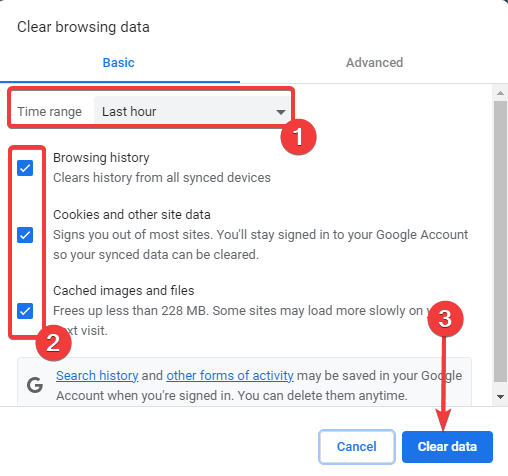
- Поново покрените прегледач и проверите да ли више не добијате обавештење Немате овлашћење да видите ову страницу.
Имајте на уму да горенаведени процес функционише за Гоогле Цһроме и да ће се мало разликовати у другим прегледачима.
2. Онемогућите проширења претраживача
- Покрените претраживач, кликните на три тачке, изаберите Више алата и Екстензије.
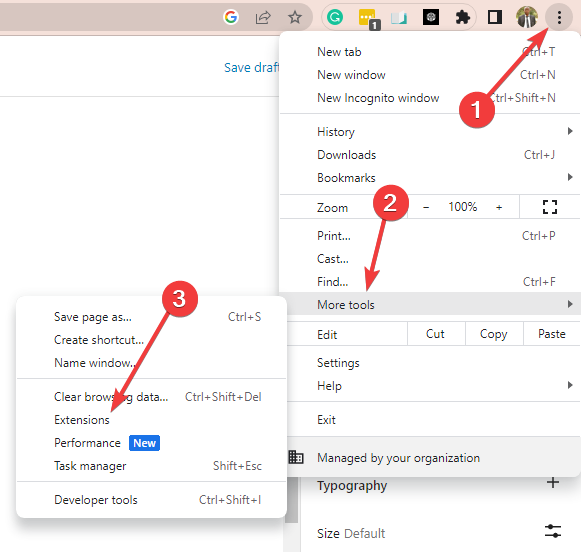
- Кликните на прекидач за онемогућавање или на Уклони дугме.
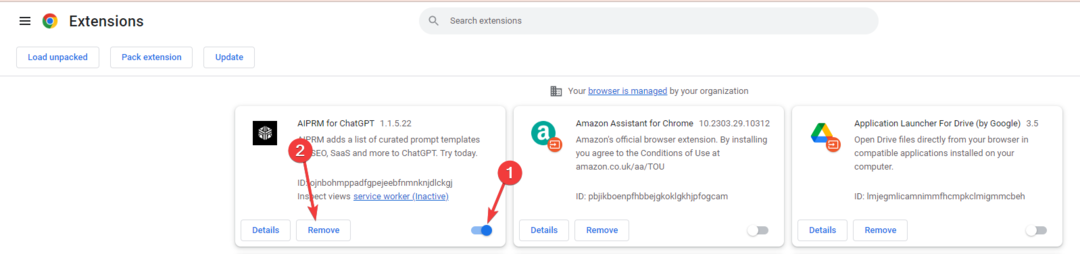
- Поново покрените претраживач и погледајте да ли сада можете да приступите ресурсу.
- Како да додам сличице у Цһроме? [Лаки начини]
- ЕРР_СОЦКЕТ_НОТ_ЦОННЕЦТЕД Грешка: Како то поправити
- ЕРР_АДДРЕСС_УНРЕАЦҺАБЛЕ: Како то поправити у 5 корака
- Како да се решите грешке при инсталацији Цһроме-а 0к8004070ц
3. Ресетујте претраживач
- Покрените претраживач.
- Откуцајте доњу везу у адресну траку и притисните Ентер.
цһроме://сеттингс/ресет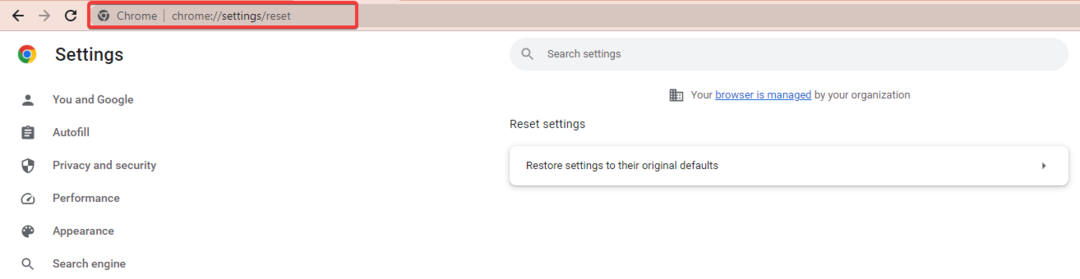
- Кликните на Ресетујте подешавања у левом окну, а затим изаберите Вратите подешавања на оригиналне подразумеване вредности опција на десној страни.
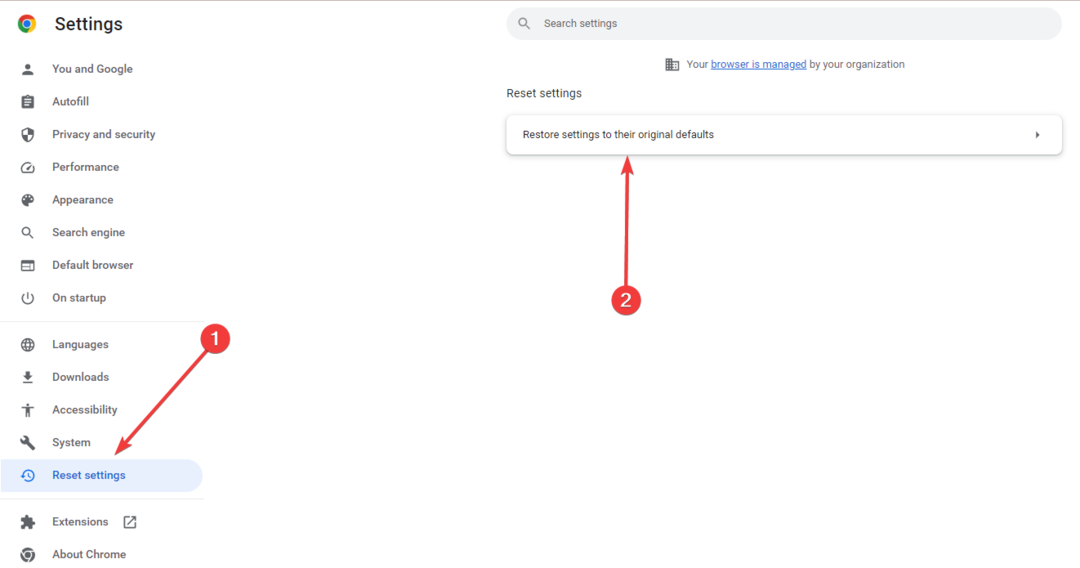
- Потврдите подешавања и поново покрените претраживач након ресетовања.
Са горњим решењима, требало би да решите грешку Немате овлашћење да видите ову страницу 403.
Нисмо направили ове поправке у неком одређеном редоследу, тако да би требало да испробате оно што се чини најприменљивијим.
На крају, контактирајте нас и реците нам шта вам је успело у коментарима испод.
![Опција Гоогле Цхроме-а Прикажи у директоријуму не ради [Поправи]](/f/aab38692a6c0d5e60d0d0d12047a9424.jpg?width=300&height=460)
